Come abilitare la modalità di debug su Lenovo K5/K4/K3 Note?
Parte 1. Perché devo abilitare la modalità di debug USB?
Un semplice fatto sull’opzione sviluppatore degli smartphone Android è che sono nascosti per impostazione predefinita. Quasi tutte le funzionalità all’interno dell’opzione sviluppatore sono destinate a persone che hanno conoscenze di sviluppo su app e software Android. Supponiamo che tu stia per sviluppare un’applicazione Android, quindi l’opzione di debug USB all’interno dell’opzione sviluppatore ti consente di sviluppare l’applicazione nel tuo PC ed eseguirla sul tuo cellulare Android per un rapido controllo in tempo reale della tua applicazione. Quando esegui il debug di Lenovo K5/K4/K3 Note, accedi alla modalità sviluppatore che ti offre più strumenti e opzioni di personalizzazione rispetto alla modalità standard. Puoi utilizzare alcuni strumenti di terze parti per gestire al meglio il tuo telefono Lenovo (ad esempio, Wondershare TunesGo).
Parte 2. Come eseguire il debug del tuo Lenovo K5/K4/K3 Note?
Passaggio 1. Accendi il tuo Lenovo K5/K4/K3 Note e vai su ‘Impostazioni’.
Passaggio 2. Sotto l’opzione Impostazioni, seleziona Informazioni sul telefono, quindi scegli Informazioni sul dispositivo.
Passaggio 3. Scorri verso il basso lo schermo e tocca Numero build più volte fino a visualizzare un messaggio che dice ‘La modalità sviluppatore è stata attivata’.

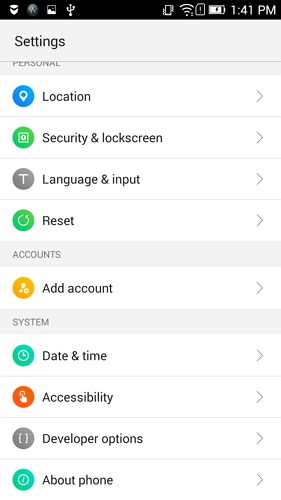
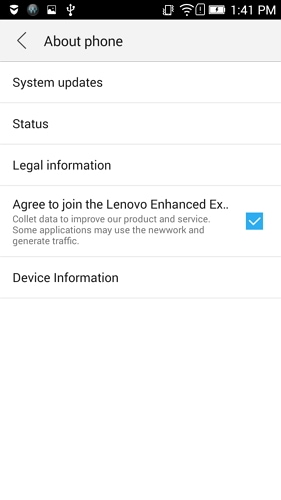
Passaggio 4: seleziona il pulsante Indietro e vedrai il menu Opzioni sviluppatore in Impostazioni e seleziona Opzioni sviluppatore.
Passaggio 5: nella pagina Opzioni sviluppatore, trascina l’interruttore a destra per attivarlo. Il colore dovrebbe diventare verde come mostrato sopra.
Passaggio 6: dopo aver completato tutti questi passaggi, hai eseguito correttamente il debug del tuo Lenovo K5/K4/K3 Note. La prossima volta che colleghi il tuo telefono Samsung al computer utilizzando un cavo USB, vedrai un messaggio ‘Consenti debug USB’ per consentire una connessione.
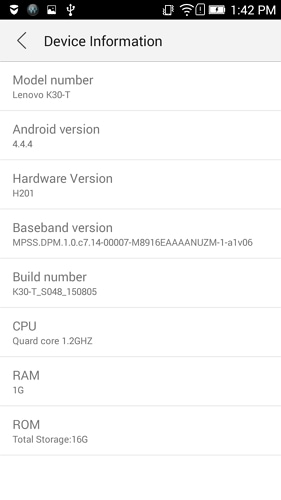
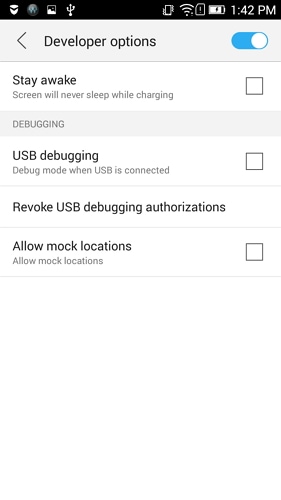

ultimi articoli